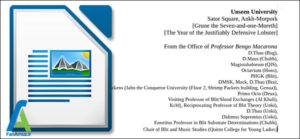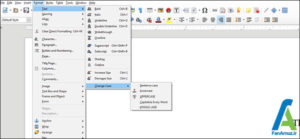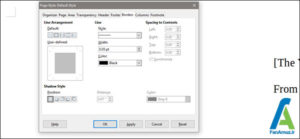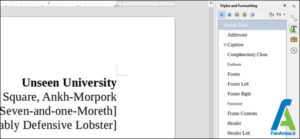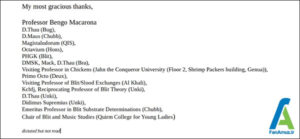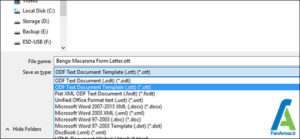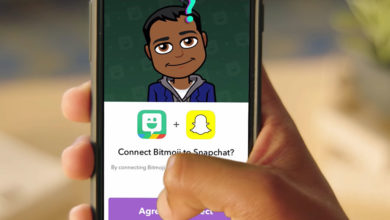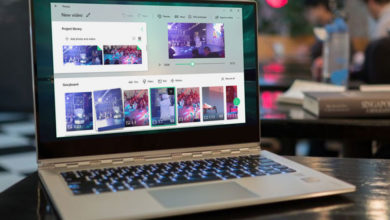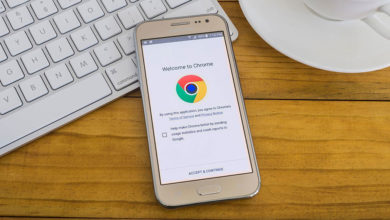نحوه ساخت الگوهای نوشتاری LibreOffice لیبره آفیس
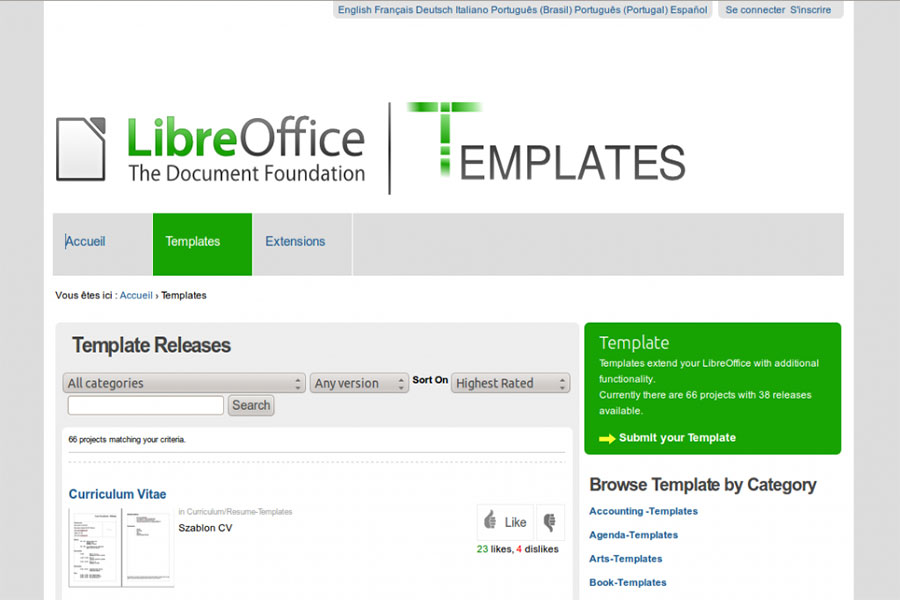
ساخت الگوهای نوشتاری لیبره آفیس
قالب ها و الگوها (Templates) به شما اجازه می دهند تمامی تنظیمات مانند فونت، حاشیه، زبانه، متن استاندارد و … که در اکثر اسنادتان مشترک است را از قبل پیکربندی کرده تا هر زمانی که نیاز داشتید از آن ها در همه ی اسناد خود به صورت پیش فرض استفاده کنید. این الگوهای ساخته شده را می توانید تنها با باز کردن و تغییر نام و متن اسناد جدید بسازید و کارتان را تسهیل و تسریع بخشید.
اگر کاربرِ برنامه ی بسیار عالی، محبوب و رایگان LibreOffice هستید و از مایکروسافت آفیس استفاده نمی کنید، پیشنهاد می کنیم حتماً این قالب ها را ساخته و در همه جا از آن استفاده کنید. بیشتر مهارت ها و امکانات مایکروسافت آفیس در LibreOffice نیز مشترک بوده و به همان روش ها می توانید در محیط این برنامه نیز کار کنید؛ مانند اصول اولیه ی ذخیره ی قالب ها و الگوهای نوشتاری. پس اگر جزء افرادی هستید که اغلب باید کوهی از اسناد با ویژگی های مشترک را تهیه کنید و یا اگر دوست دارید تمامی اسنادتان پیکربندی منظمی داشته باشند، با ما در وب سایت آموزشی فن تریکس همراه باشید تا نحوه ی ساخت این الگوها و قالب ها را در محیط LibreOffice به شما آموزش دهیم.
برای شروع، LibreOffice Writer را طبق معمول همیشه باز کرده و یک سند جدید ایجاد کنید. می توانید این سند را به هر شکلی که دوست دارید طراحی کنید. اما قبل از آن چندین تظیمات اولیه وجود دارد که ابتدا باید آن ها را در نظر گرفته و چک کنید.
ابتدا در منوی Format مواردی مانند فونت، کاراکتر (character)، فرمت پاراگراف، شماره گذاری، نقطه گذاری و تنظیماتی مانند این ها را انجام دهید.
سپس در منوی Format به گزینه ی Page توجه ویژه ای داشته و تنظیماتی را در آن انجام دهید. این گزینه دارای زبانه هایی است که تنظیمات آن فقط مربوط به متن نیست.
در منوی Styles گزینه ی Styles and Formatting را نیز چک کنید. در این قسمت می توانید هر گونه قالب و استایل های از پیش ساخته شده، که در سمت راست پنجره نشان داده می شود را اعمال کنید. یا قالب جدیدی را با راست کلیک کردن و انتخاب گزینه ی New ایجاد کنید. سپس بر روی آیکون های a، مستطیل، برگه و آیکون بالای پنجره که به شکل لیست می باشد ضربه بزنید تا به ترتیب بین کاراکتر، قاب، صفحه و سبک لیست، تغییراتی را ایجاد کنید. با انجام تنظیمات مربوط به این قسمت و ایجاد style ها می توانید مطمئن باشید که فرمت ها همیشه پایدار خواهند بود.
بعد از پیکربندی تنظیمات، هر متن استاندارد مانند سربرگ، آدرس، شماره یا هر چیز دیگری که می خواهید برای همه ی اسناد الگو به صورت مشترک وجود داشته باشد را به سند اضافه کنید.
بعد از اتمام کار، منوی File را باز کرده و Save As را بزنید. در پنجره ای که ظاهر می شود گزینه ی Save As Type را زده و از کشو باز شده گزینه ی (ODF Text Document Template (.ott) (*.ott را انتخاب کنید. این گزینه مختص زمانی است که می خواهید با قالب های ساخته شده در همان محیط LibreOffice استفاده کرده و LibreOffice را ویرایشگر متن های خود قرار دهید. اما در صورتی که می خواهید از این قالب ها در محیط های دیگری مانند Word استفاده کنید، باید گزینه های مربوط به ورژن های مختلف Microsoft Word را انتخاب کنید.
تمام شد. اکنون هر زمان که بخواهید سند جدیدی را تنها با کمی تغییرات آماده کنید، الگوها و قالب های تهیه شده را باز کرده و سند جدید خود را ایجاد کنید. حواستان باشد که حتماً سند را در قالب سندی جدید ذخیره کنید و یا اصطلاحاً آن را Save As کنید و متن را در سند الگو ذخیره نکنید. در غیر این صورت تمام زحماتتان بر باد خواهد رفت و مجبور خواهید بود الگوی جدید دیگری برای خود ایجاد کنید.
در پایان نیز مطالعه مقاله “نحوه استفاده از تکمیل خودکار کلمات در LibreOffice Writer” در وب سایت فن تریکس را به شما پیشنهاد می دهیم.
 دیدگاه نامه فن تریکس (کلیک کنید)
دیدگاه نامه فن تریکس (کلیک کنید)
* وارد بحث شوید و دیدگاه هایتان را به اشتراک بگذارید.
* پس از تایید دیدگاه، ارسال پاسخ توسط دیگران، و یا ثبت دیدگاه جدید توسط سایر کاربران در مطالب مورد علاقه خود، ایمیل اطلاع رسانی دریافت کنید.
* با دریافت لایک از سایر کاربران دیدگاه خود را به جایگاه های بالاتر برسانید.
* با ثبت دیدگاه سازنده و مفید، نظر نویسنده مطلب را جهت پین کردن دیدگاهتان جلب کنید.
* تنها با آموزش و یادگیری می توان آینده را ساخت. پس اگر مطلب یا دیدگاه مفیدی در رابطه با این مقاله دارید، حتما در قسمت دیدگاه ها با دوستان خود در میان بگذارید.